Ένα δισεκατομμύριο άνθρωποι χρησιμοποιούν τη δημοφιλή εφαρμογή κοινωνικών μέσων Instagram κάθε μήνα. Κάθε δευτερόλεπτο προστίθεται μια νέα ιστορία ή ανάρτηση. Η εφαρμογή προσθέτει χιλιάδες νέους χρήστες κάθε μέρα. Το Instagram είναι εξαιρετικά δημοφιλές μεταξύ των ανθρώπων όλων των ηλικιακών ομάδων, από προ-έφηβους έως ηλικιωμένους, επειδή τους δίνει τη δυνατότητα να παραμένουν συνδεδεμένοι και να μοιράζονται εμπειρίες ζωής. Εάν είστε χρήστης του Instagram και αναρωτιέστε πώς να αναιρέσετε ένα αναφερόμενο σχόλιο στο Instagram ή πώς να μάθετε ποιος σας ανέφερε στο Instagram; Εάν είστε κάποιος που αναζητά περισσότερες πληροφορίες σχετικά με τις αναφορές του Instagram, σας προσφέρουμε έναν χρήσιμο οδηγό που θα λύσει όλες τις αμφιβολίες σας. Επίσης, θα λάβετε απαντήσεις στα ερωτήματά σας, όπως πώς να καταργήσετε την αναφορά μιας ανάρτησης στο Instagram ή τι να κάνετε εάν αναφέρατε κατά λάθος κάποιον στο Instagram.
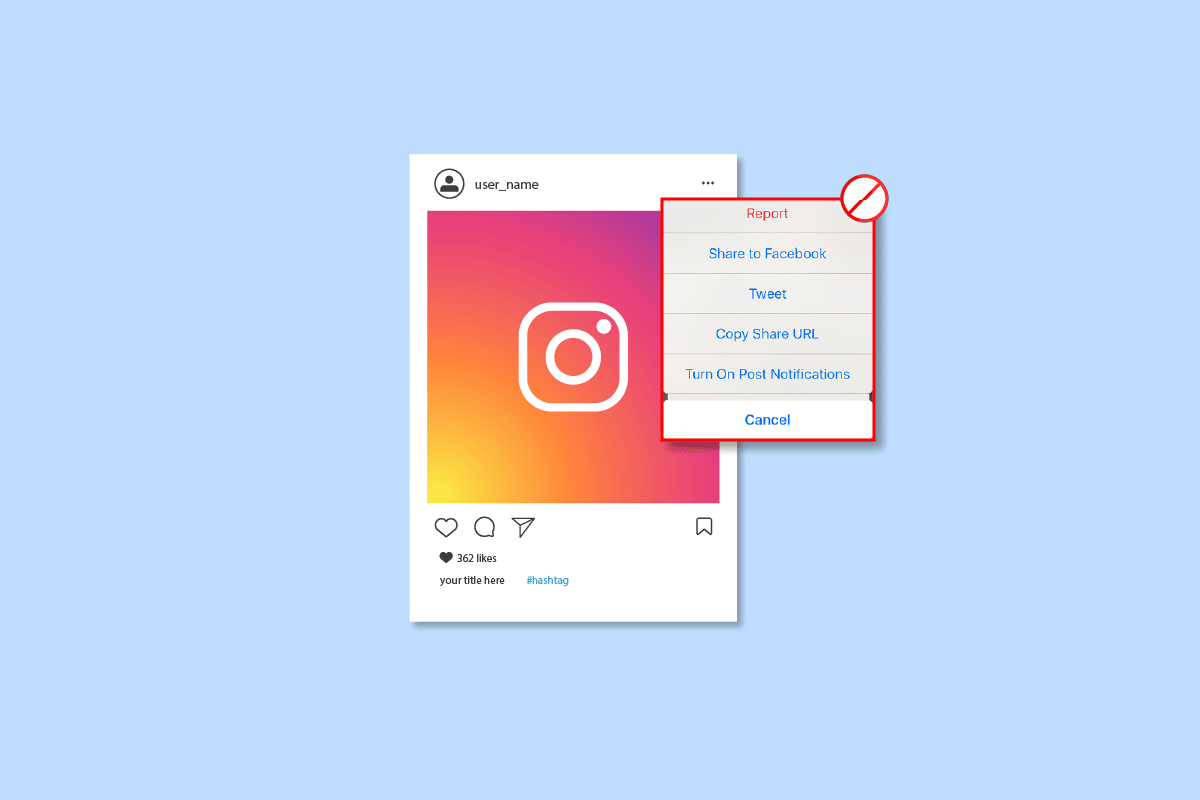
Πίνακας περιεχομένων
Πώς να καταργήσετε την αναφορά μιας ανάρτησης στο Instagram
Εάν έχετε αναφέρει λανθασμένα, παρορμητικά ή κατά λάθος κάποιον στο Instagram, τότε δεν χρειάζεται να ανησυχείτε. Γιατί αν δεν υπάρχει τίποτα κακό με τον λογαριασμό ή την ανάρτηση που αναφέρατε, το Instagram πιθανότατα δεν θα κάνει τίποτα γι ‘αυτό. Αλλά μια αναφορά που έχει ήδη αποσταλεί δεν μπορεί να αλλάξει ή να αναιρεθεί.
Πώς μπορείτε να δείτε τις αναφερόμενες αναρτήσεις στο Instagram;
Αν ψάχνετε για μια συγκεκριμένη ανάρτηση που έχετε αναφέρει νωρίτερα στο Instagram και αναρωτιέστε πού να τη βρείτε, εδώ είναι ένας οδηγός για να δείτε τις αναφερόμενες αναρτήσεις στο Instagram.
Επιλογή I: Μέσω της εφαρμογής Instagram
1. Εκκινήστε την εφαρμογή Instagram στο smartphone σας.
2. Πατήστε στο εικονίδιο της εικόνας προφίλ στην κάτω δεξιά γωνία.
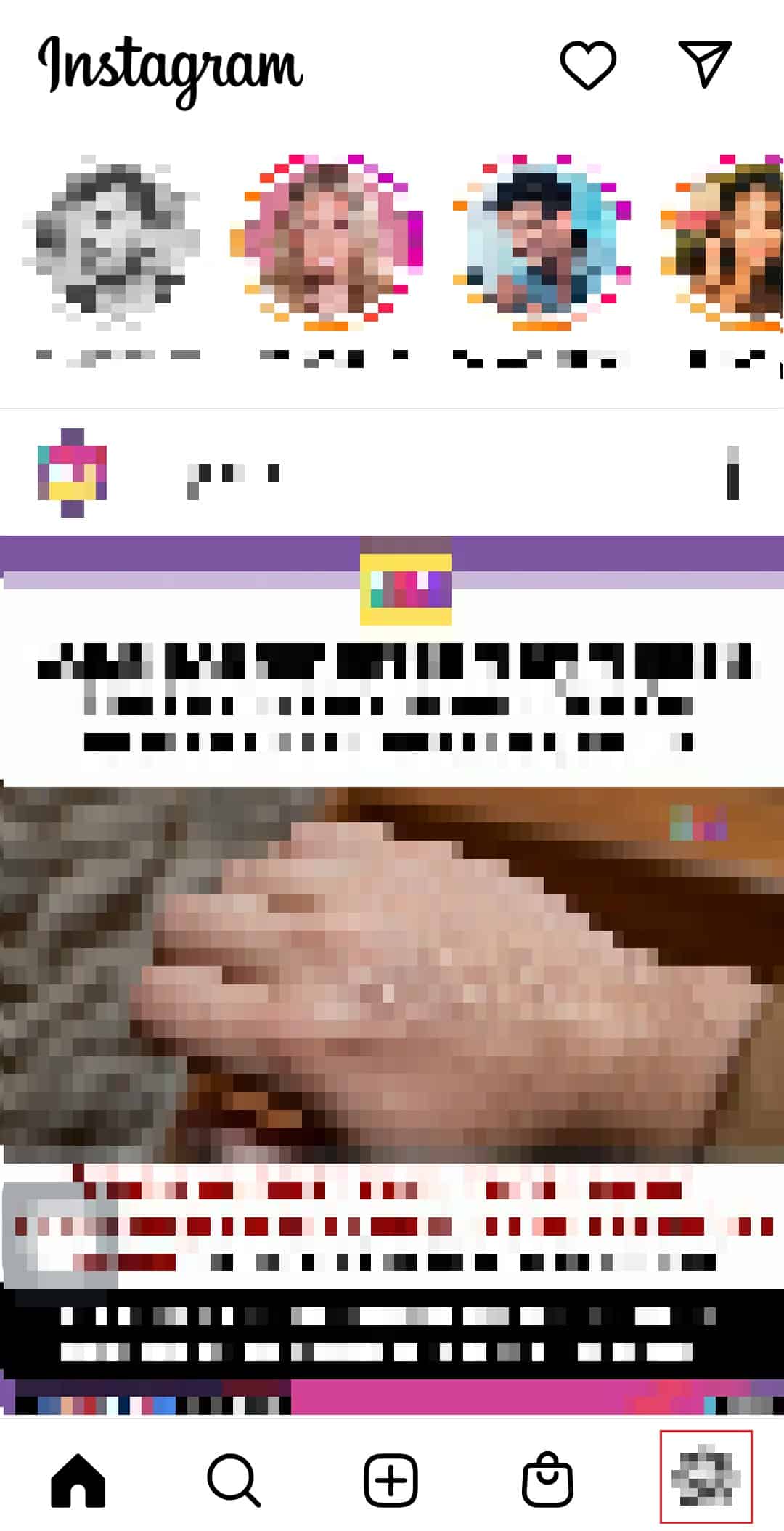
3. Αφού προσγειωθείτε στην καρτέλα του προφίλ σας, πατήστε στο εικονίδιο του μενού χάμπουργκερ.
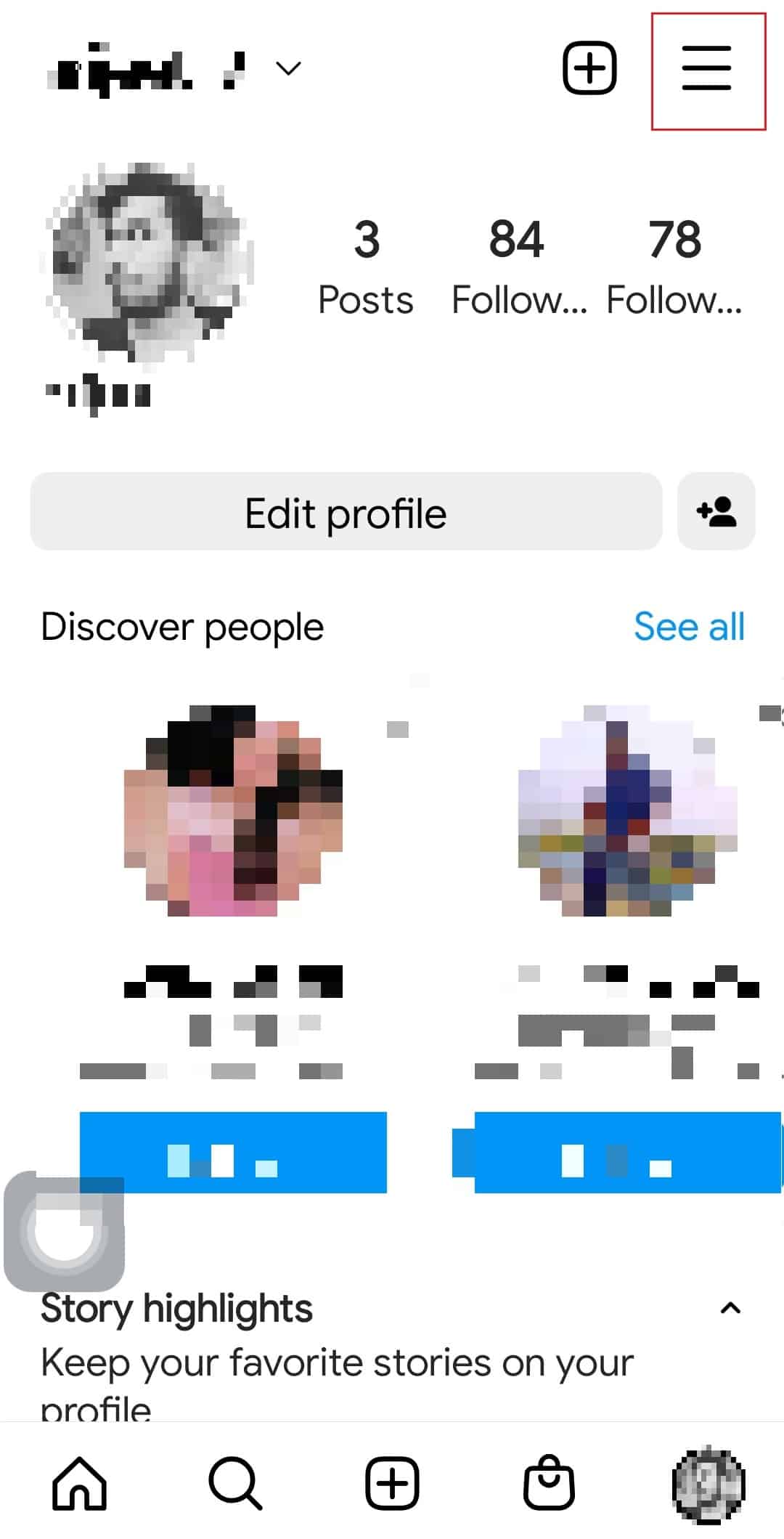
4. Στη συνέχεια, επιλέξτε Ρυθμίσεις.
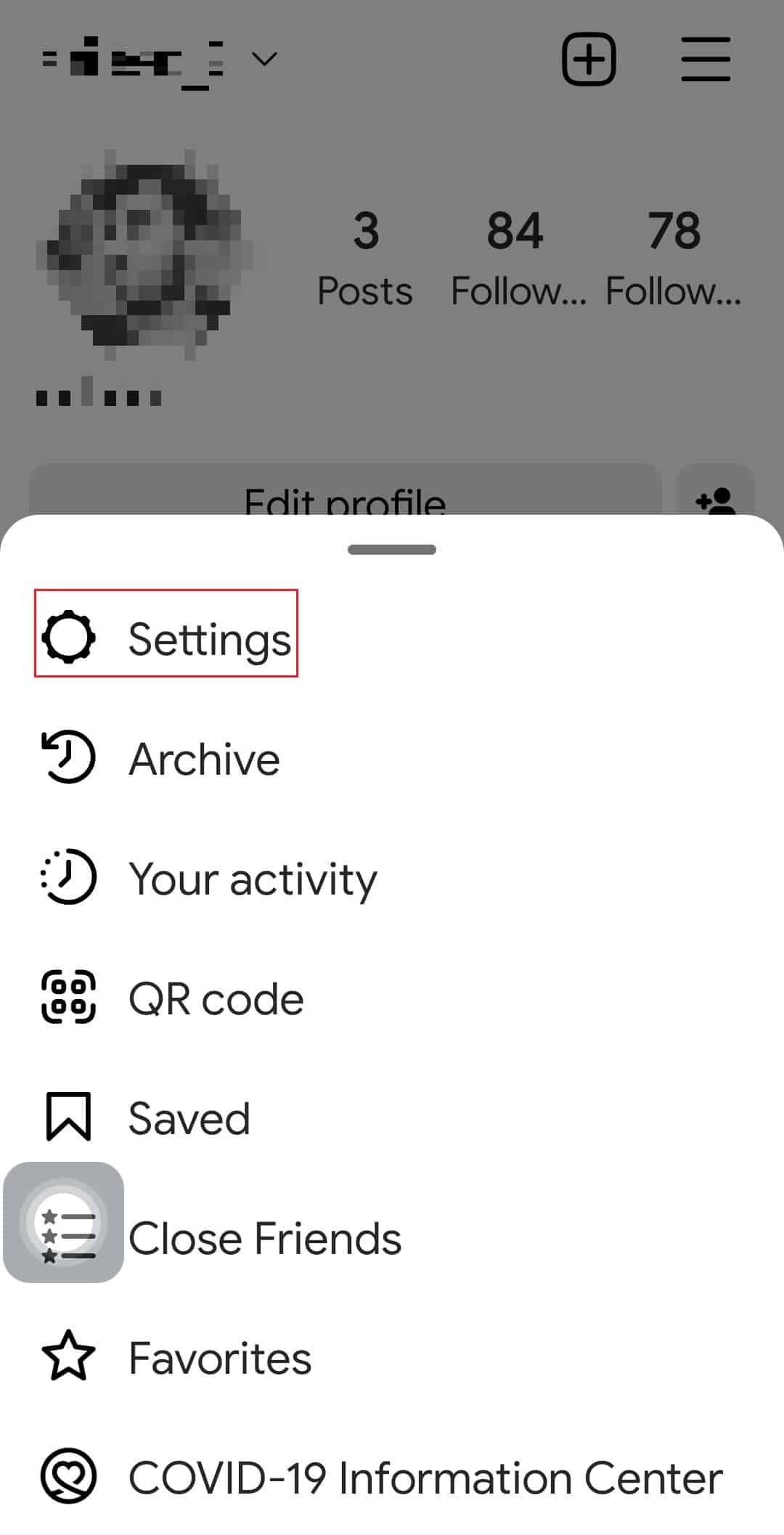
5. Κάτω από το μενού επιλογών ρυθμίσεων, εντοπίστε και πατήστε την επιλογή Βοήθεια.
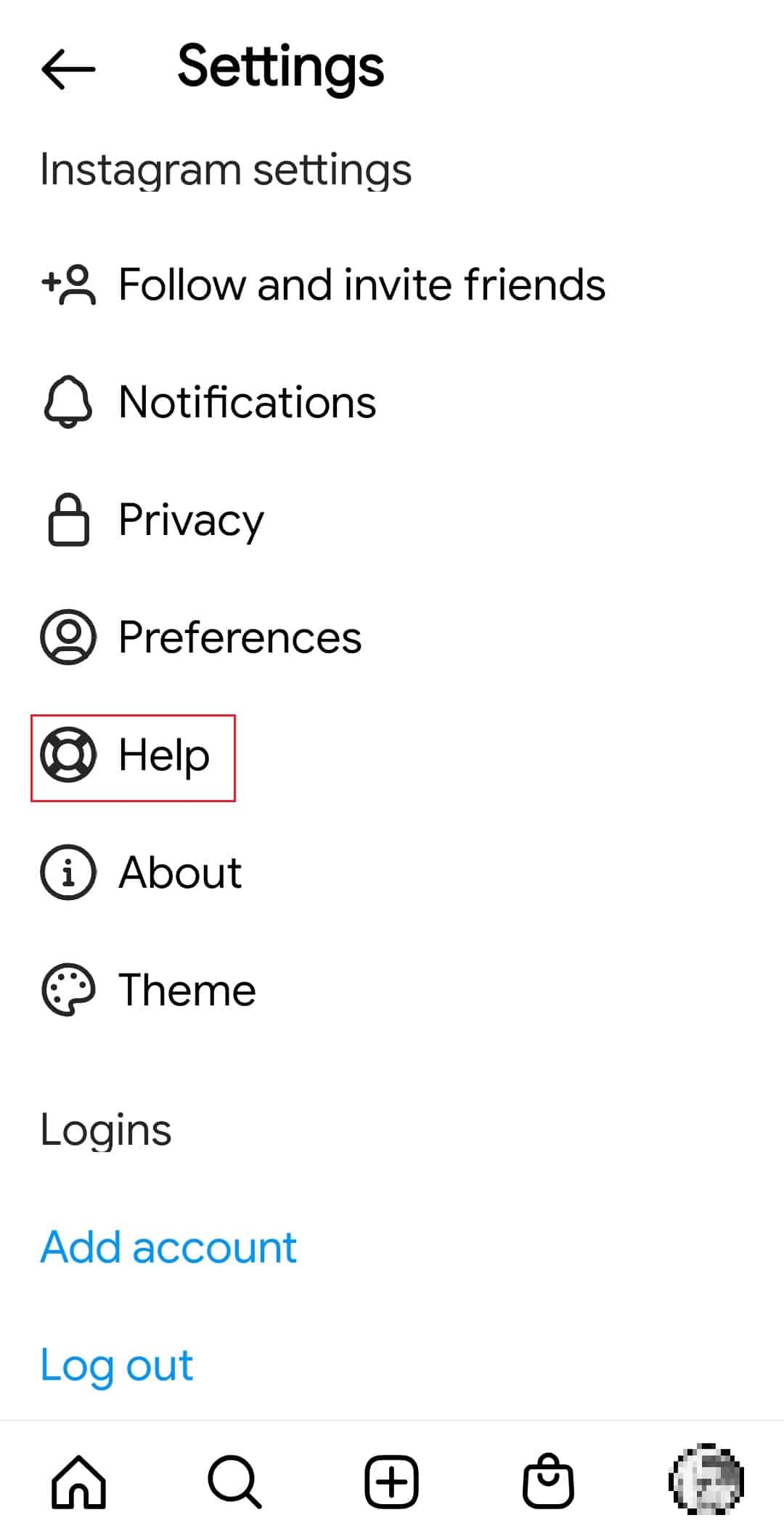
6. Πατήστε στην επιλογή Αιτήματα υποστήριξης που υπάρχει στο μενού Βοήθεια.
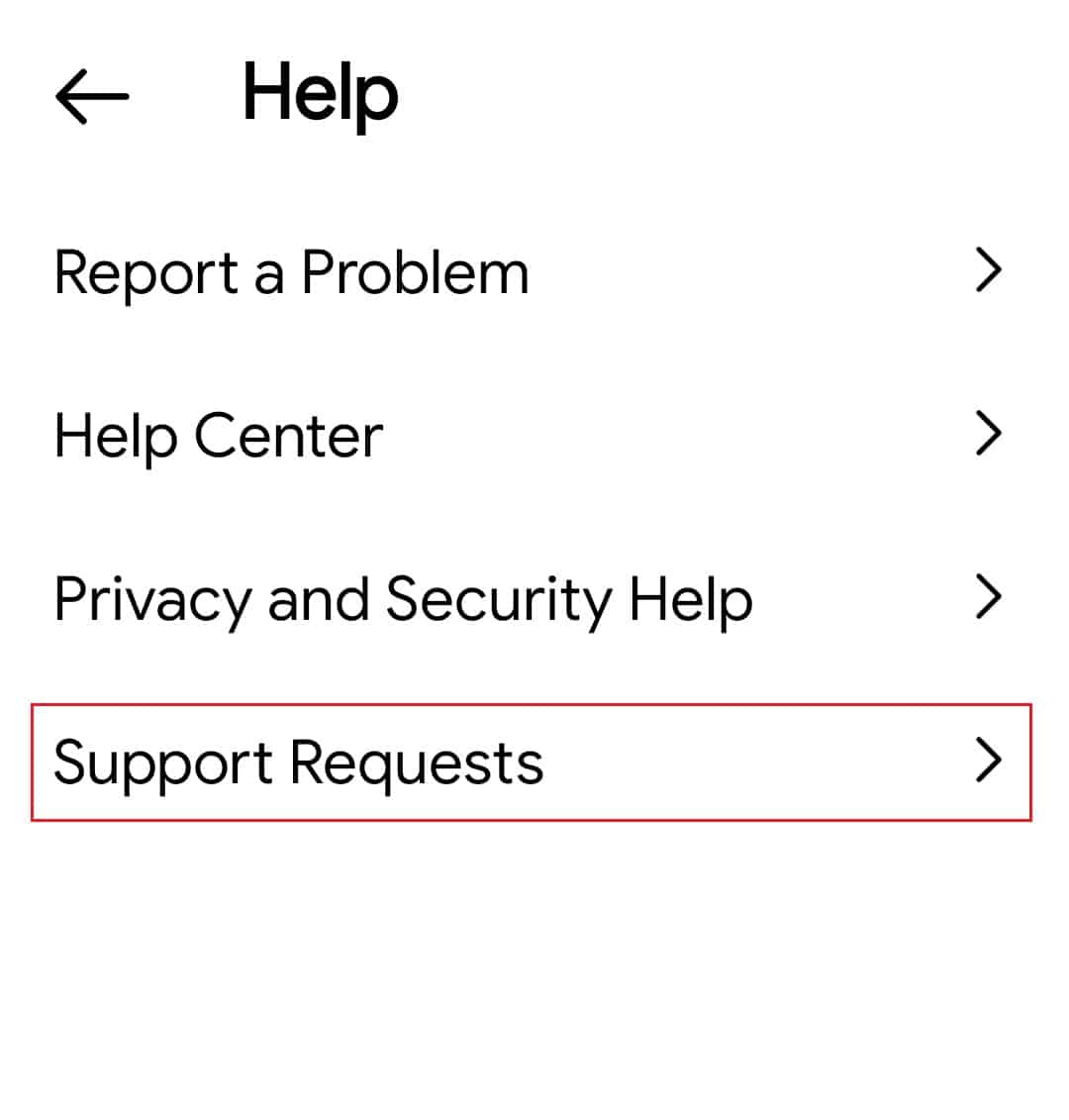
7. Στη συνέχεια, πατήστε Αναφορές για να δείτε τη λίστα με τις αναρτήσεις που έχετε αναφέρει νωρίτερα στο Instagram.
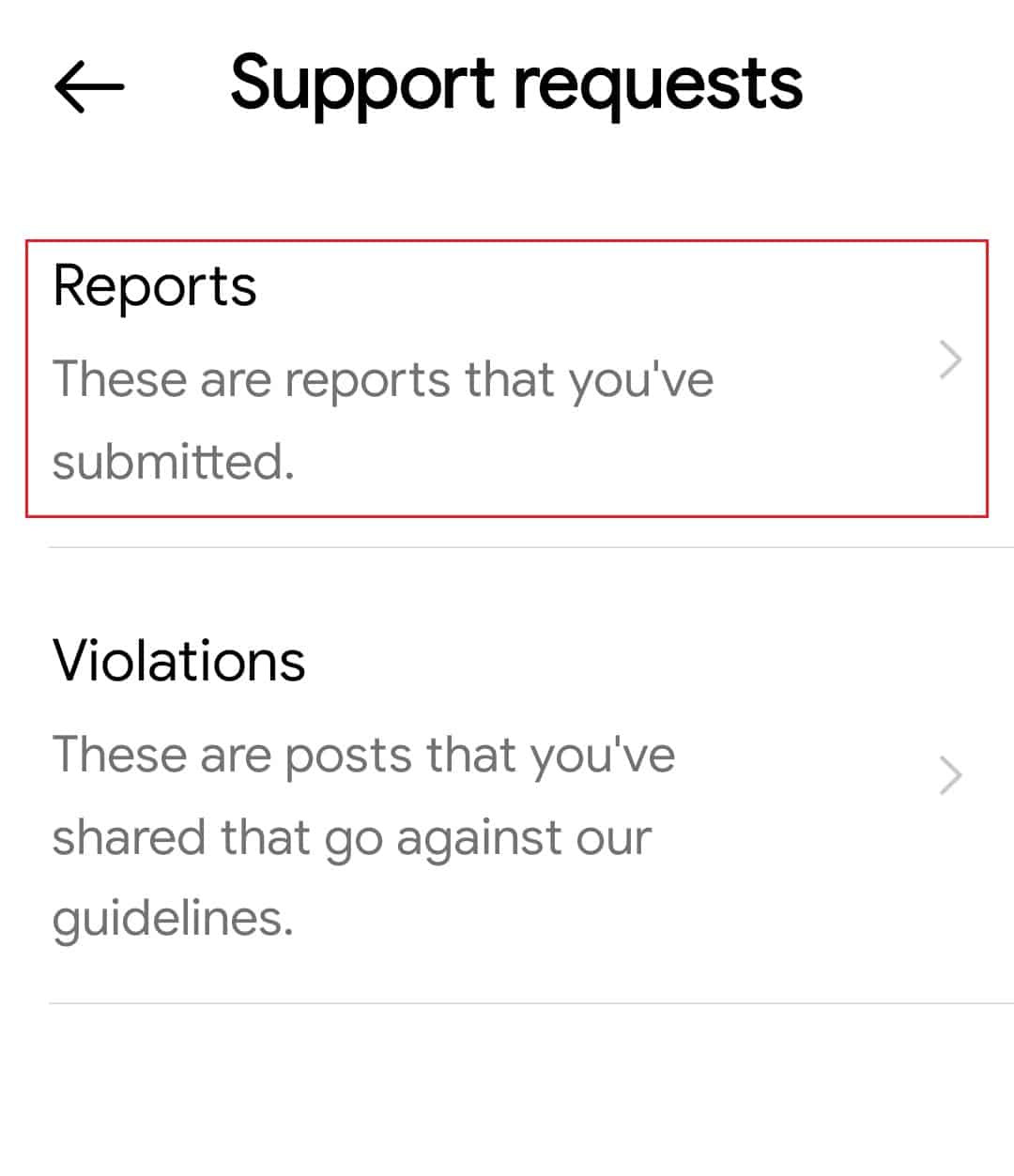
Σημείωση: Μπορεί να μην εμφανίζονται όλες οι αναφορές που έχετε κάνει στο Instagram στα Αιτήματα υποστήριξης.
Επιλογή 2: Μέσω προγράμματος περιήγησης Ιστού
Ακολουθούν τα βήματα για να καταργήσετε την αναφορά μιας ανάρτησης στο Instagram μέσω του προγράμματος περιήγησης ιστού.
1. Επισκεφθείτε το επίσημη ιστοσελίδα του Instagram.
2. Συνδεθείτε στον λογαριασμό σας στο Instagram εάν δεν είστε ήδη συνδεδεμένοι.
3. Κάντε κλικ στην εικόνα προφίλ στην επάνω δεξιά γωνία.
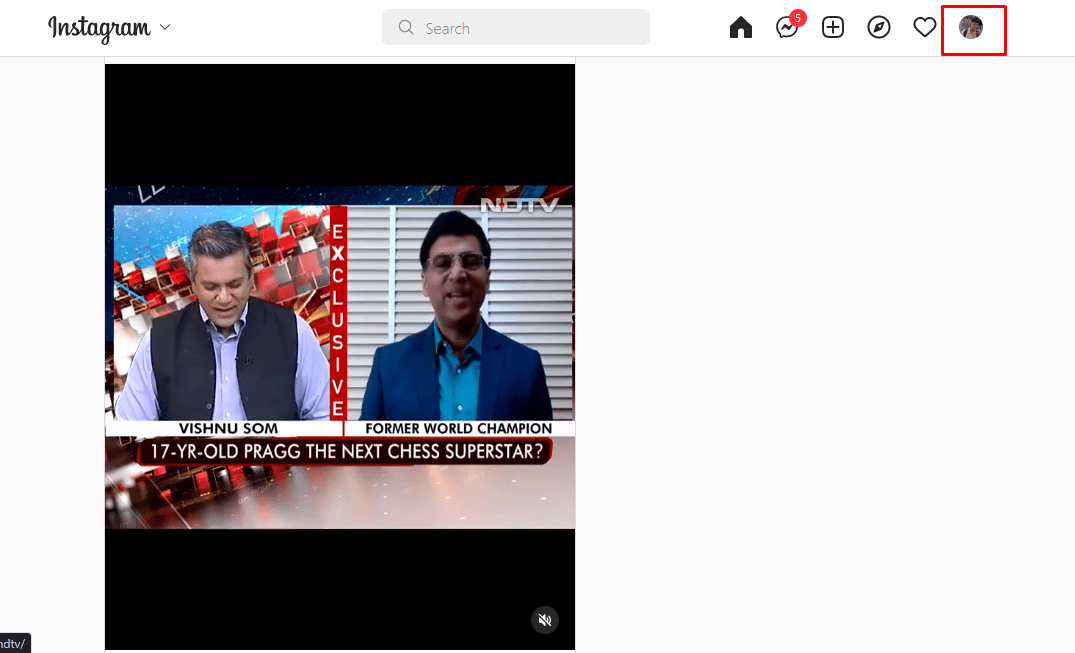
4. Τώρα, επιλέξτε Ρυθμίσεις από το αναπτυσσόμενο μενού χρήστη.
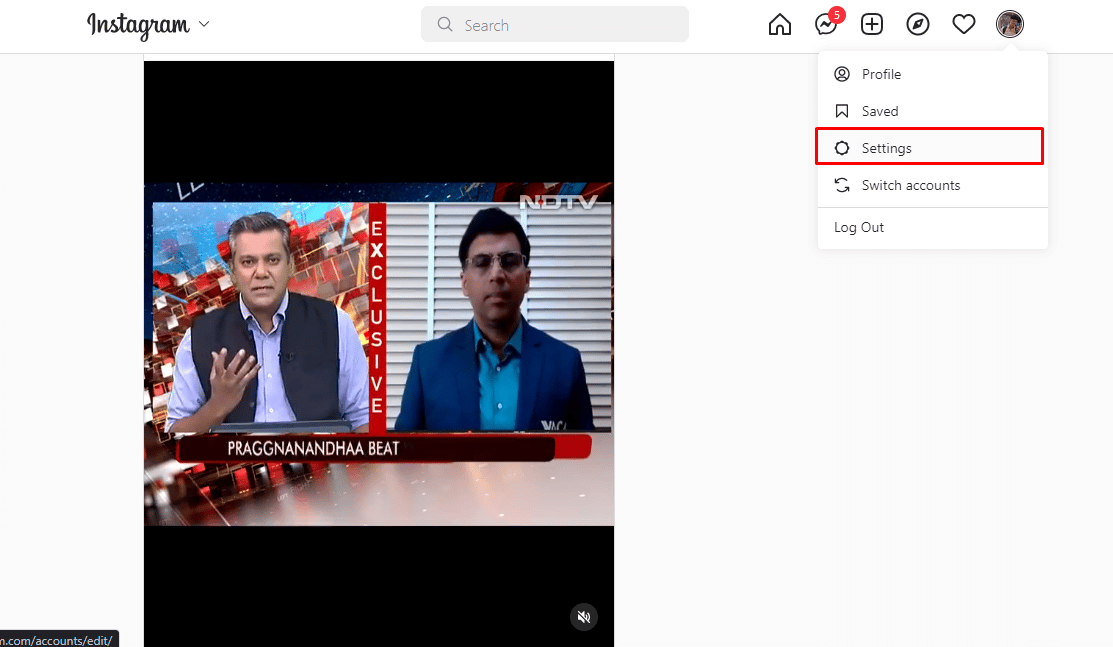
5. Κάντε κλικ στη Βοήθεια στο αριστερό παράθυρο.
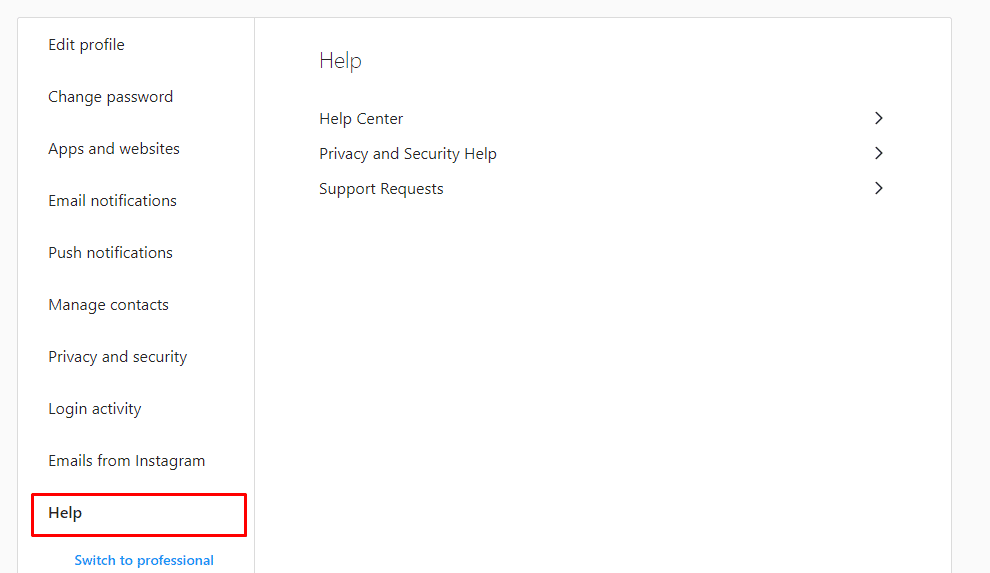
6. Στην καρτέλα Βοήθεια, κάντε κλικ στην επιλογή Αιτήματα υποστήριξης.
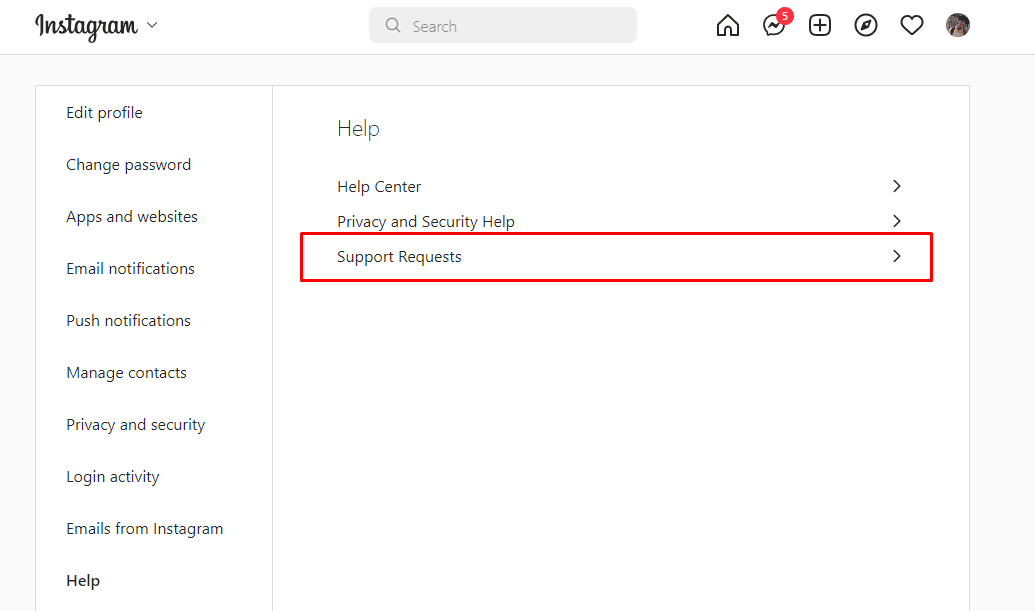
7. Κάντε κλικ στις Αναφορές για να δείτε τη λίστα με τις αναρτήσεις που έχετε αναφέρει νωρίτερα στο Instagram.
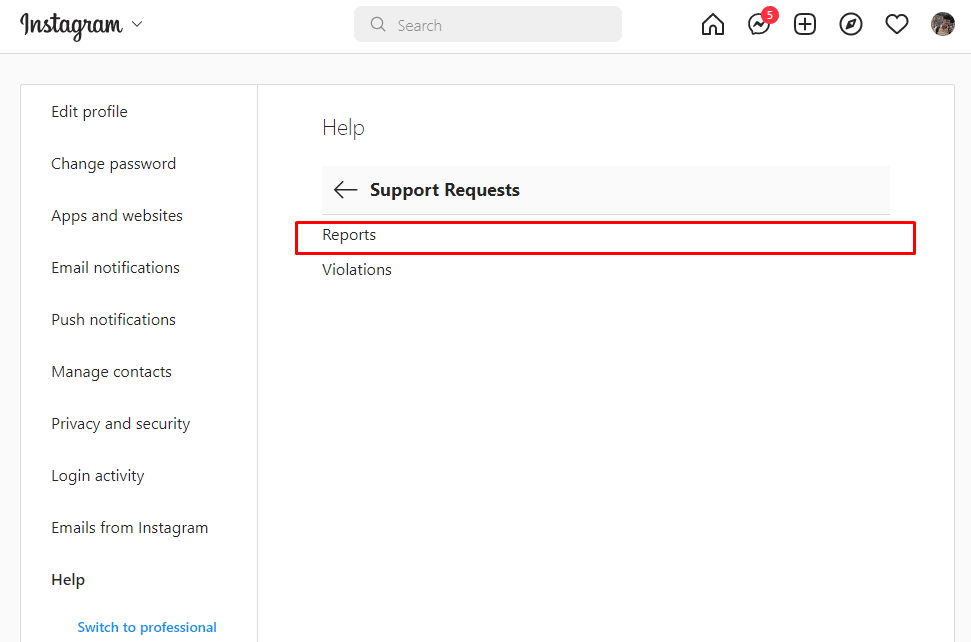
Σημείωση: Να θυμάστε ότι δεν εμφανίζονται όλες οι αναφορές που έχετε κάνει στο Instagram στα Αιτήματα υποστήριξης.
Μπορείτε να πάρετε πίσω μια αναφορά στο Instagram;
Όχι, είτε αναφέρατε κατά λάθος, λάθος ή παρορμητικά έναν λογαριασμό ή μια ανάρτηση στο Instagram. Δεν μπορείτε να αλλάξετε ή να ανακτήσετε μια αναφορά που έχει ήδη σταλεί στο Instagram.
Αφού μάθετε πώς να μην αναφέρετε μια ανάρτηση στο Instagram, μπορείτε να ρωτήσετε πώς να το κάνετε για σχόλια. Εάν κατά λάθος αναφέρατε κάποιον στο Instagram ή συμφωνήσατε με τον λογαριασμό του οποίου το σχόλιο είχατε αναφέρει και τώρα θέλετε να ανακτήσετε την αναφορά σας από το Instagram, πρέπει να επικοινωνήσετε με το Instagram.
Ο μόνος τρόπος για να αναιρέσετε το αναφερόμενο περιεχόμενο στο Instagram είναι να επικοινωνήσετε με το Instagram. Ο απλούστερος τρόπος για να επικοινωνήσετε με το Instagram είναι να στείλετε email [email protected] με τον αριθμό της αρχικής αναφοράς στον τίτλο του θέματος και εξηγήστε ότι αναφέρατε κατά λάθος αυτό το σχόλιο και τώρα θέλετε να ανακτήσετε την αναφορά σας. Μόλις το Instagram ενημερωθεί ότι θέλετε να αποσύρετε την αναφορά σας, θα επαναφέρει οποιοδήποτε περιεχόμενο που είχε διαγραφεί προηγουμένως. Μόλις αναιρεθεί το αναφερόμενο σχόλιό σας στο Instagram, θα λάβετε ένα email επιβεβαίωσης από το Instagram.
Σημείωση: Εάν η αναφερόμενη ανάρτηση διαγράφηκε για λόγους που σχετίζονται με παραβίαση των οδηγιών της κοινότητας του Instagram, τότε το Instagram ενδέχεται να μην είναι σε θέση να επαναφέρει αυτό το διαγραμμένο αναφερόμενο σχόλιο.
Πώς μπορείτε να αναιρέσετε έναν αποκλεισμό στο Instagram;
Ακολουθεί ένας οδηγός για το πώς να αναιρέσετε έναν αποκλεισμό ή να ξεμπλοκάρετε κάποιον στο Instagram.
1. Εκκινήστε την εφαρμογή Instagram στη συσκευή σας.
2. Πατήστε στο εικονίδιο της εικόνας προφίλ στην κάτω δεξιά γωνία.
3. Πατήστε στο εικονίδιο μενού χάμπουργκερ > Ρυθμίσεις > Απόρρητο.
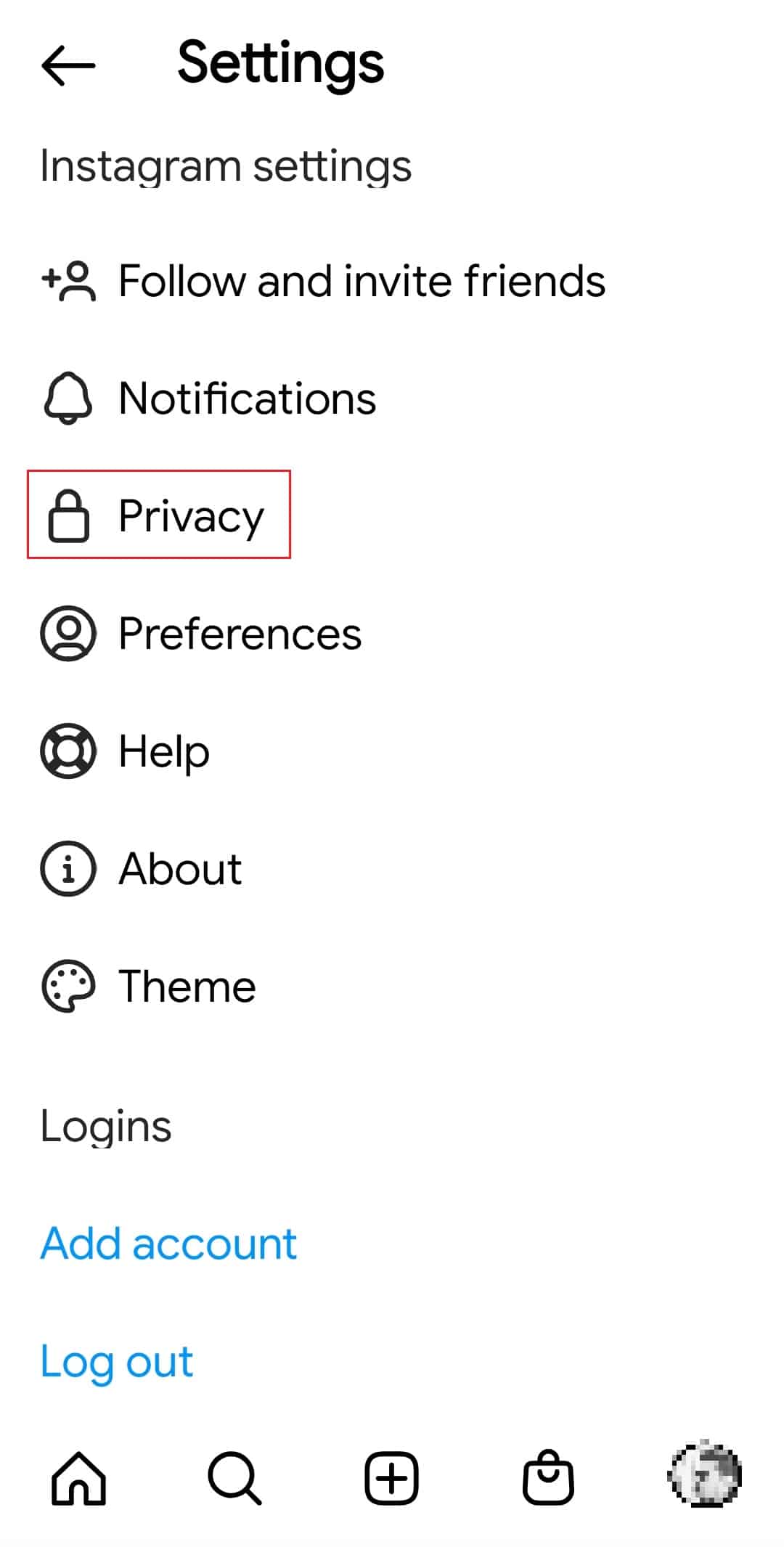
4. Πατήστε Αποκλεισμένοι λογαριασμοί στην περιοχή Συνδέσεις.
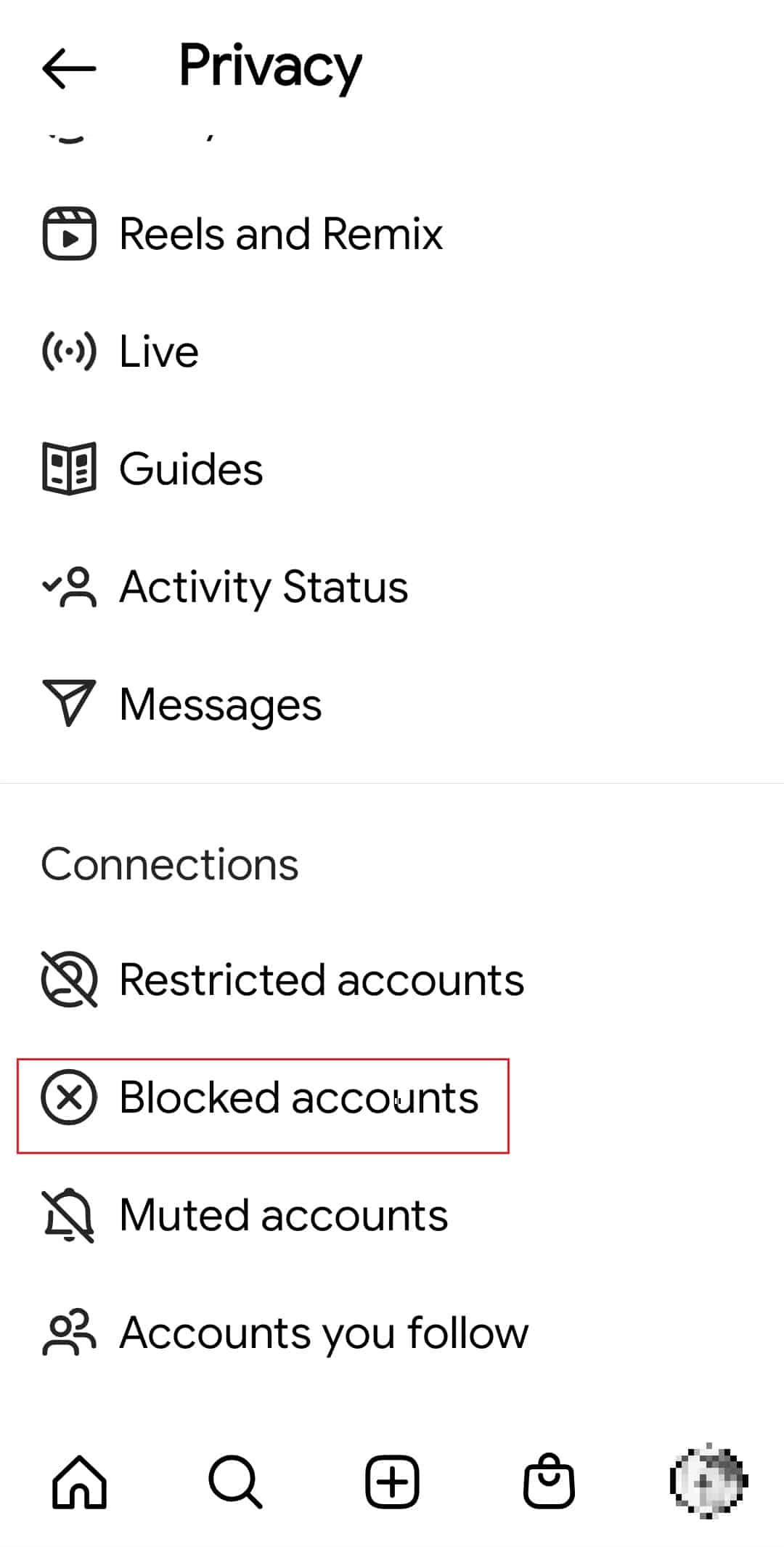
5. Πατήστε στο κουμπί Unblock δίπλα στον χρήστη που θέλετε να καταργήσετε.
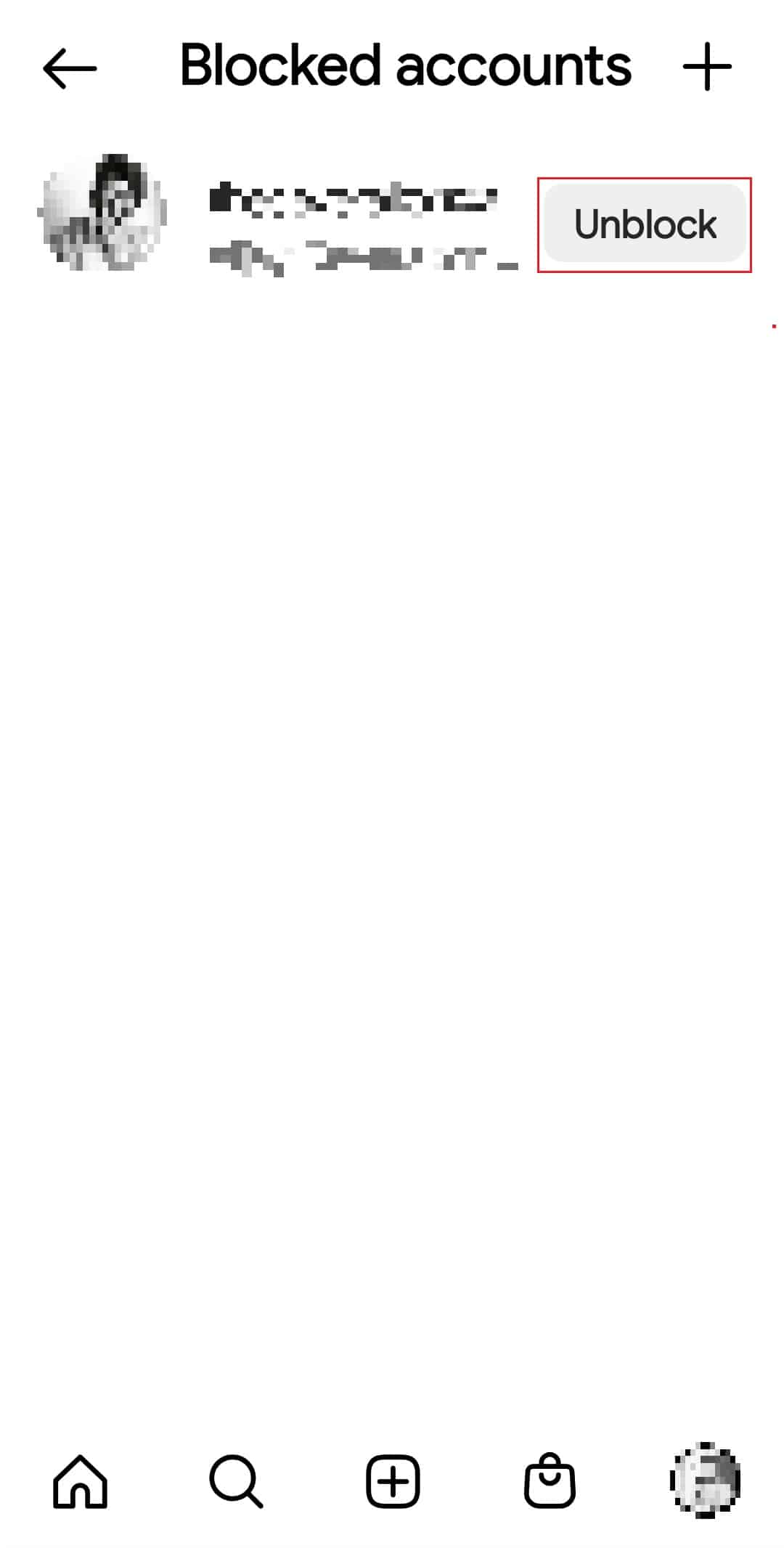
Πώς μπορείτε να μη αναφέρετε μια ιστορία;
Αφού μάθετε πώς να καταργείτε την αναφορά μιας ανάρτησης στο Instagram, θα ρωτούσατε για την κατάργηση αναφοράς μιας ιστορίας. Εάν κατά λάθος αναφέρατε την ιστορία κάποιου στο Instagram και τώρα θέλετε να ανακτήσετε την αναφορά σας από το Instagram, πρέπει να επικοινωνήσετε με το Instagram για να καταργήσετε την αναφορά μιας ιστορίας στο Instagram.
Ο μόνος τρόπος για να καταργήσετε την αναφορά μιας ιστορίας στο Instagram είναι να επικοινωνήσετε με το Instagram. Ο απλούστερος τρόπος για να επικοινωνήσετε με το Instagram είναι να στείλετε email [email protected] με τον αριθμό της αρχικής αναφοράς στον τίτλο του θέματος και εξηγήστε ότι αναφέρατε κατά λάθος αυτήν την ιστορία και τώρα θέλετε να ανακτήσετε την αναφορά σας.
Πώς μπορείτε να αμφισβητήσετε μια αναφορά στο Instagram;
Εάν θέλετε να αμφισβητήσετε μια αναφορά εναντίον σας στο Instagram, πρέπει να επικοινωνήσετε με το Instagram. Ο απλούστερος τρόπος για να επικοινωνήσετε με το Instagram είναι να στείλετε ένα email στο [email protected] με τον αριθμό της αρχικής αναφοράς στον τίτλο του θέματος και εξηγήστε ότι το περιεχόμενό σας δεν παραβιάζει καμία από τις οδηγίες της κοινότητας. Θέλετε το Instagram να επανεξετάσει την αναφορά. Στη συνέχεια, το Instagram θα επανεξετάσει την αναφορά εναντίον σας. Εάν το περιεχόμενό σας δεν έχει παραβιάσει τις οδηγίες της κοινότητας, τότε το Instagram θα επαναφέρει την καταργημένη ανάρτησή σας και θα λάβετε ένα email επιβεβαίωσης από το Instagram.
Μπορείτε να μάθετε ποιος σας έκανε αναφορά στο Instagram;
Όχι. Δεν υπάρχει τρόπος να μάθετε ποιος σας ανέφερε στο Instagram. Μπορείτε να αναφέρετε οποιονδήποτε λογαριασμό στο Instagram και κανείς δεν θα μάθει ποτέ ποιος το έκανε επειδή διατηρεί ανώνυμα αυτήν τη λειτουργία αναφοράς. Το Instagram δεν δημοσιοποιεί αυτές τις πληροφορίες και η μόνη μέθοδος για να πάρετε μια ιδέα για το ποιος σας ανέφερε στο Instagram είναι να εξετάσετε τις πιο πρόσφατες αλληλεπιδράσεις, τα likes και τα σχόλιά σας.
Πώς μπορείτε να μάθετε εάν το Instagram σας έχει αναφερθεί;
Εάν κάποιος αναφέρει το περιεχόμενό σας, όπως αναρτήσεις, ιστορίες ή λογαριασμούς, τότε το Instagram θα ελέγξει εάν το περιεχόμενό σας παραβαίνει τις οδηγίες της Κοινότητας. Αν ναι, τότε το Instagram έχει τη δύναμη να κρύψει ή να διαγράψει το αναφερόμενο περιεχόμενό σας. Ακολουθεί ένας οδηγός για το πώς μπορείτε να ελέγξετε εάν κάποιος έχει αναφέρει τον λογαριασμό σας στο Instagram ή όχι.
1. Ανοίξτε το Instagram και μεταβείτε στη σελίδα του προφίλ σας.
2. Πατήστε στις τρεις οριζόντιες γραμμές στην επάνω δεξιά γωνία.
3. Μεταβείτε στις Ρυθμίσεις > Προτιμήσεις.
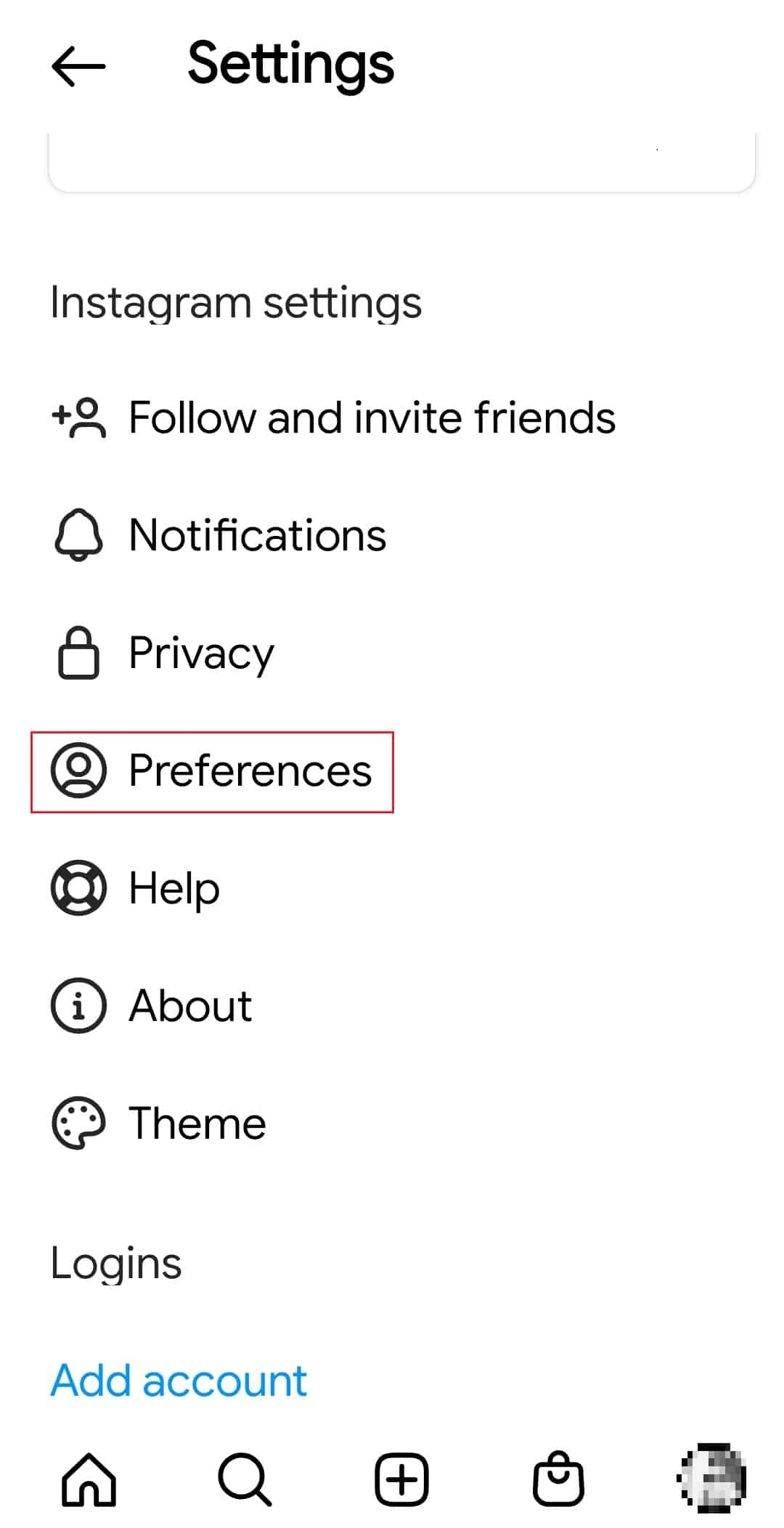
4. Στη συνέχεια, πατήστε Κατάσταση λογαριασμού.
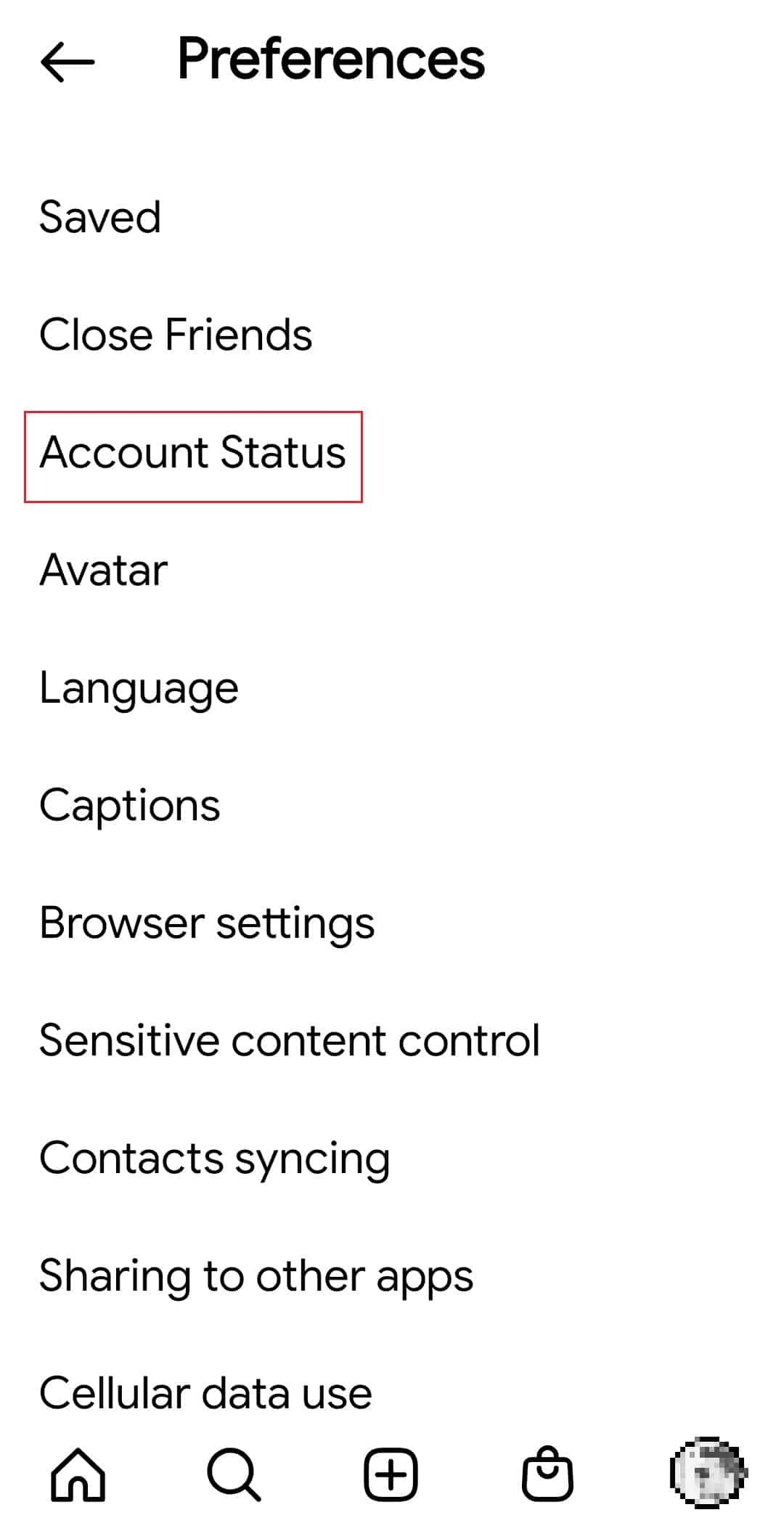
5. Κάτω από το μενού Κατάσταση λογαριασμού, θα εμφανιστεί μια λίστα με το αναφερόμενο περιεχόμενο.
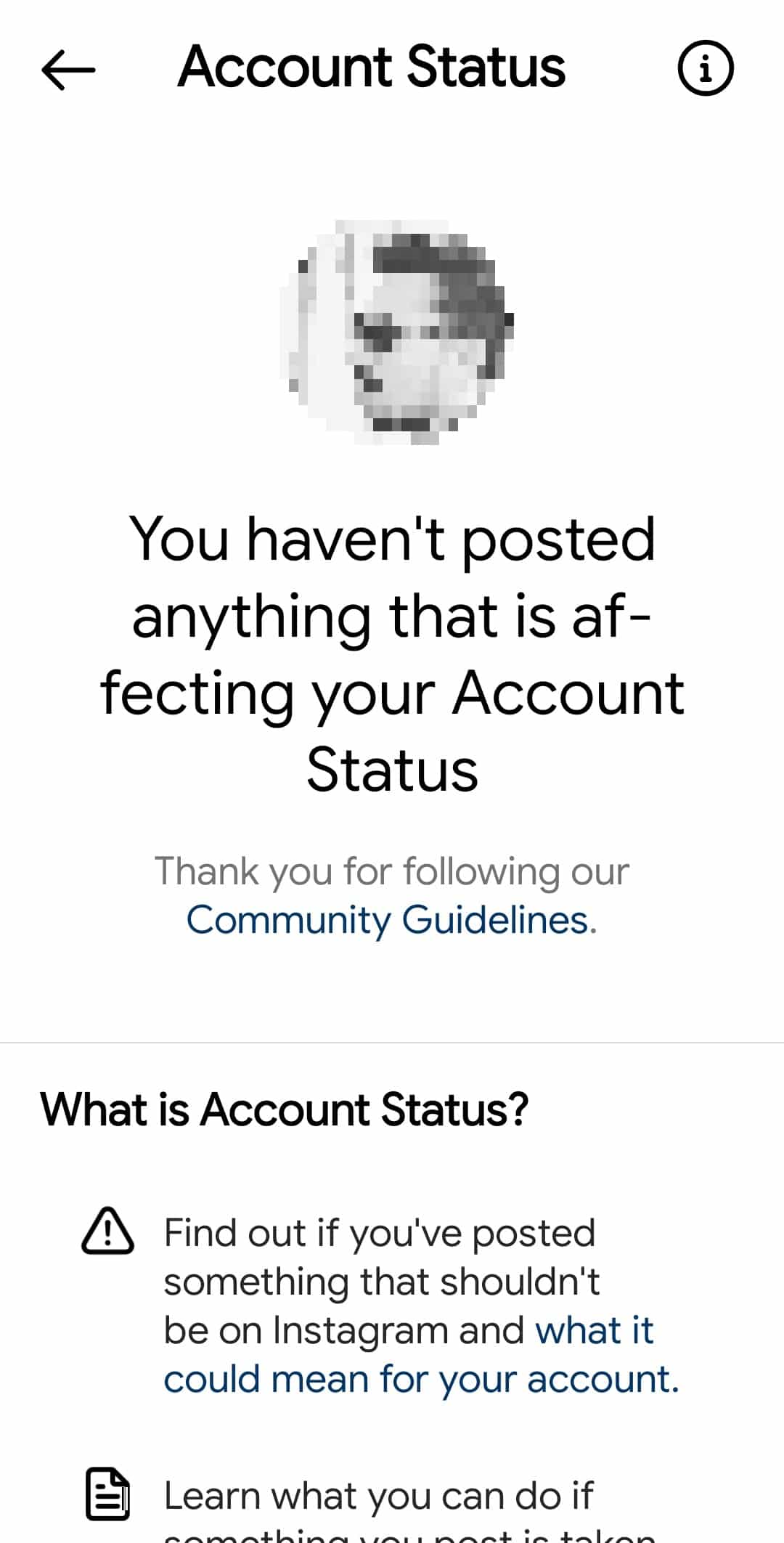
Εάν έχετε μια κενή λίστα στην Κατάσταση λογαριασμού, κανείς δεν έχει αναφέρει τον λογαριασμό σας στο Instagram.
Πόσες αναφορές μέχρι να αποκλειστείτε στο Instagram;
Όλες οι πλατφόρμες κοινωνικών μέσων εξαρτώνται από τη συμπεριφορά των χρηστών. Επομένως, εάν ορισμένοι χρήστες παραπονεθούν για τυχόν λογαριασμούς, θα εντοπιστούν και θα διορθωθούν. Η ομάδα συντονιστών του Instagram θα εξετάσει τον λογαριασμό σας για να ελέγξει εάν έχετε παραβιάσει κάποιες από τις οδηγίες της κοινότητάς τους και εάν θεωρούν ότι ο λογαριασμός σας περιέχει παράνομο περιεχόμενο. Το Instagram έχει τη δυνατότητα είτε να απαγορεύσει οριστικά τον λογαριασμό σας είτε να ειδοποιεί τις αρχές επιβολής του νόμου. Επομένως, η απαγόρευση του λογαριασμού σας στο Instagram δεν βασίζεται στον αριθμό των αναφορών. Αντίθετα, βασίζεται στη σοβαρότητα των παραβιάσεων των κατευθυντήριων γραμμών της κοινότητας.
Επίσης, μπορείτε να ρίξετε μια ματιά στον οδηγό μας σχετικά με τον αριθμό των αναφορών που χρειάζονται για τη διαγραφή ενός λογαριασμού Instagram για περισσότερες πληροφορίες.
Πόσος χρόνος χρειάζονται οι αναφορές στο Instagram;
Αφού αναφέρετε μια ανάρτηση, ένα σχόλιο, μια ιστορία ή έναν λογαριασμό στο Instagram, αυτοί ελέγχουν την ανάρτηση και ελέγχουν εάν το αναφερόμενο περιεχόμενο παραβιάζει τις οδηγίες της κοινότητας. Εάν το αναφερόμενο περιεχόμενο παραβιάζει τις οδηγίες της κοινότητας, τότε το Instagram λαμβάνει μέτρα όπως η αφαίρεση ή η απόκρυψή του. Το Instagram χρειάζεται συνήθως από 24 έως 48 ώρες για να ελέγξει μια αναφορά.
Το Instagram ανταποκρίνεται στην αναφορά ενός προβλήματος;
Ναι, το Instagram σίγουρα ανταποκρίνεται αν του αναφέρετε κάποιο πρόβλημα. Αφού αναφέρετε ένα πρόβλημα στο Instagram, εξετάζουν την αναφορά και ελέγχουν εάν το αναφερόμενο πρόβλημα είναι πραγματικό ή όχι. Εάν θεωρούν το αναφερόμενο πρόβλημα γνήσιο, τότε λαμβάνονται μέτρα εντός 24–48 ωρών από το Instagram για την επίλυσή τους.
***
Με αυτόν τον απλό οδηγό, ελπίζουμε ότι τώρα γνωρίζετε τα πάντα για το πώς να καταργήσετε την αναφορά μιας ανάρτησης στο Instagram. Ωστόσο, μη διστάσετε να αφήσετε τυχόν ερωτήσεις, σχόλια ή ανησυχίες στην παρακάτω ενότητα σχολίων και θα κάνουμε ό,τι καλύτερο μπορούμε για να τις απαντήσουμε. Επίσης, ενημερώστε μας για τα παρακάτω θέματα που θέλετε στο επόμενο ιστολόγιό μας.
